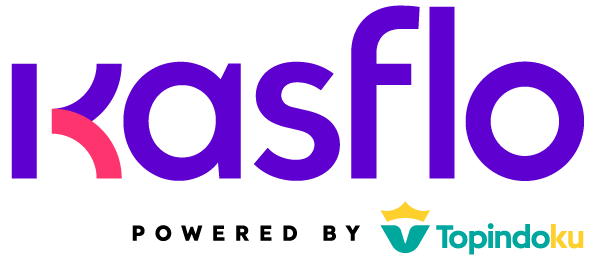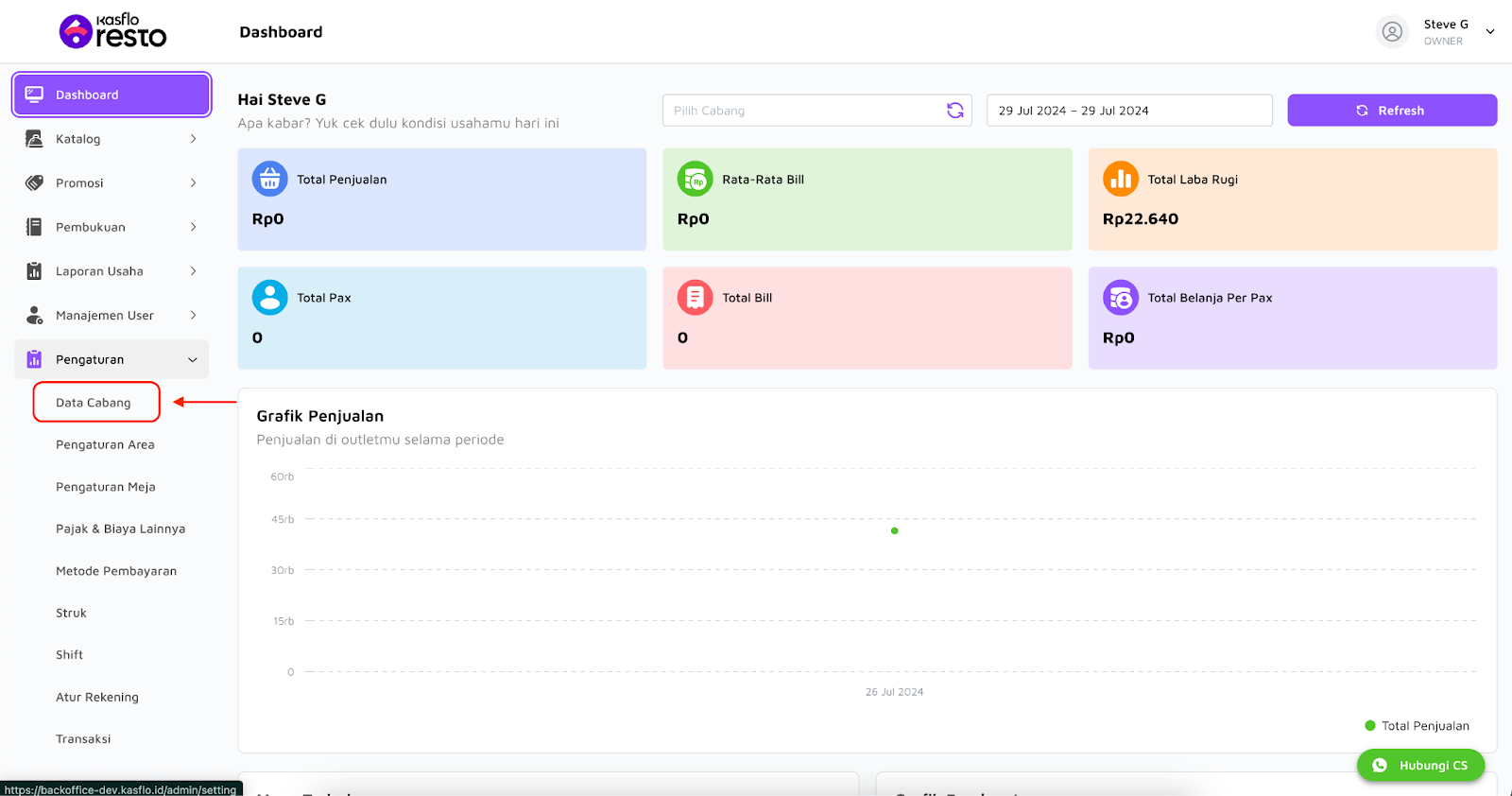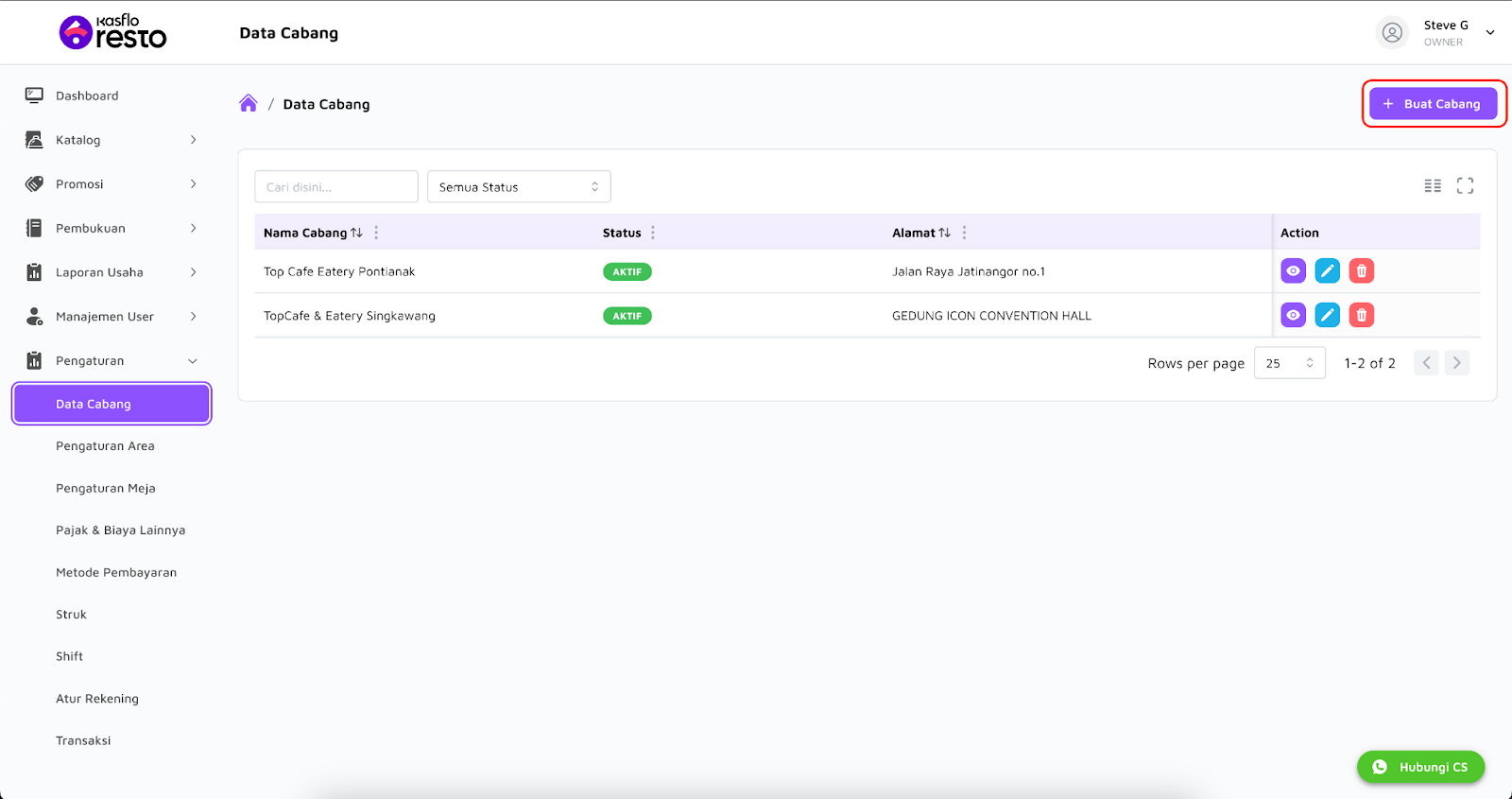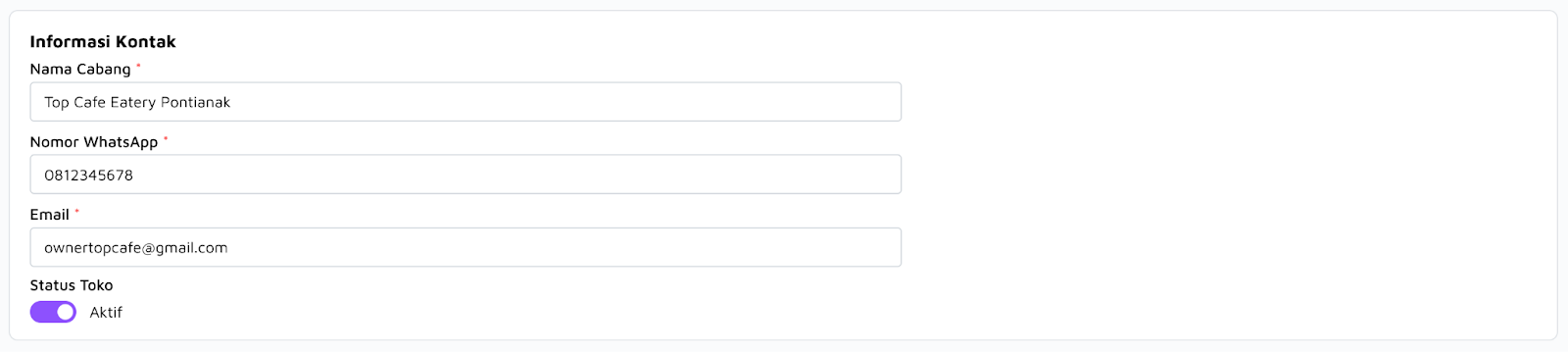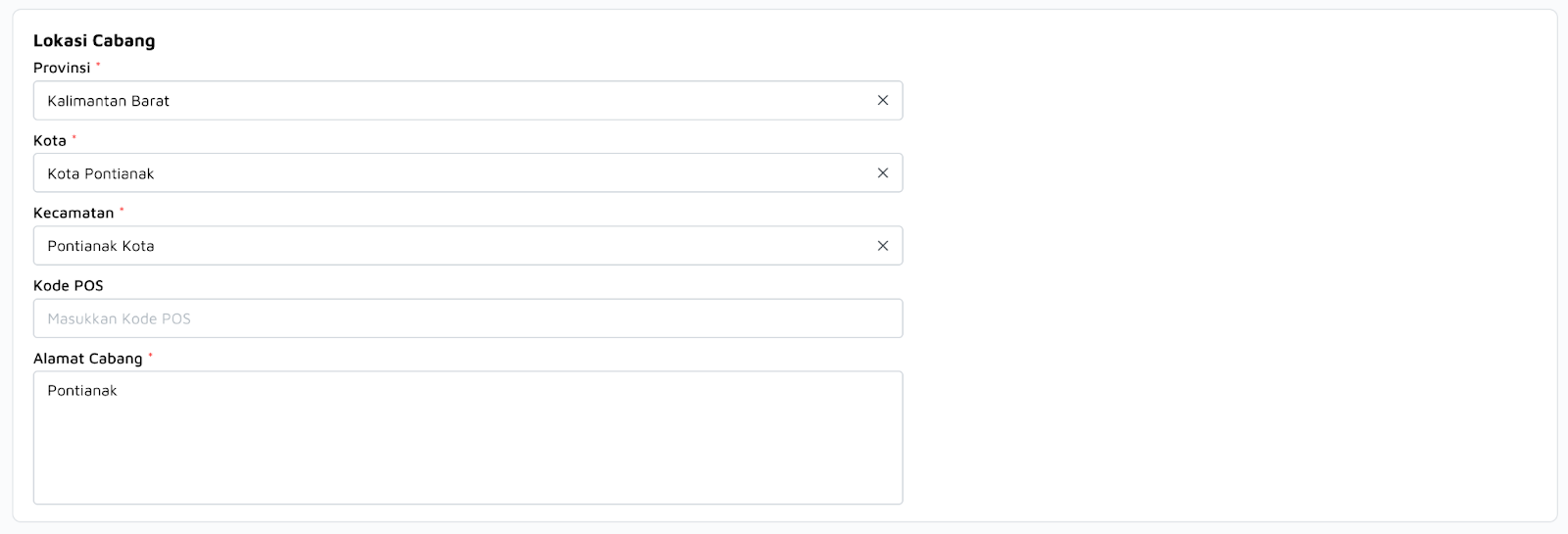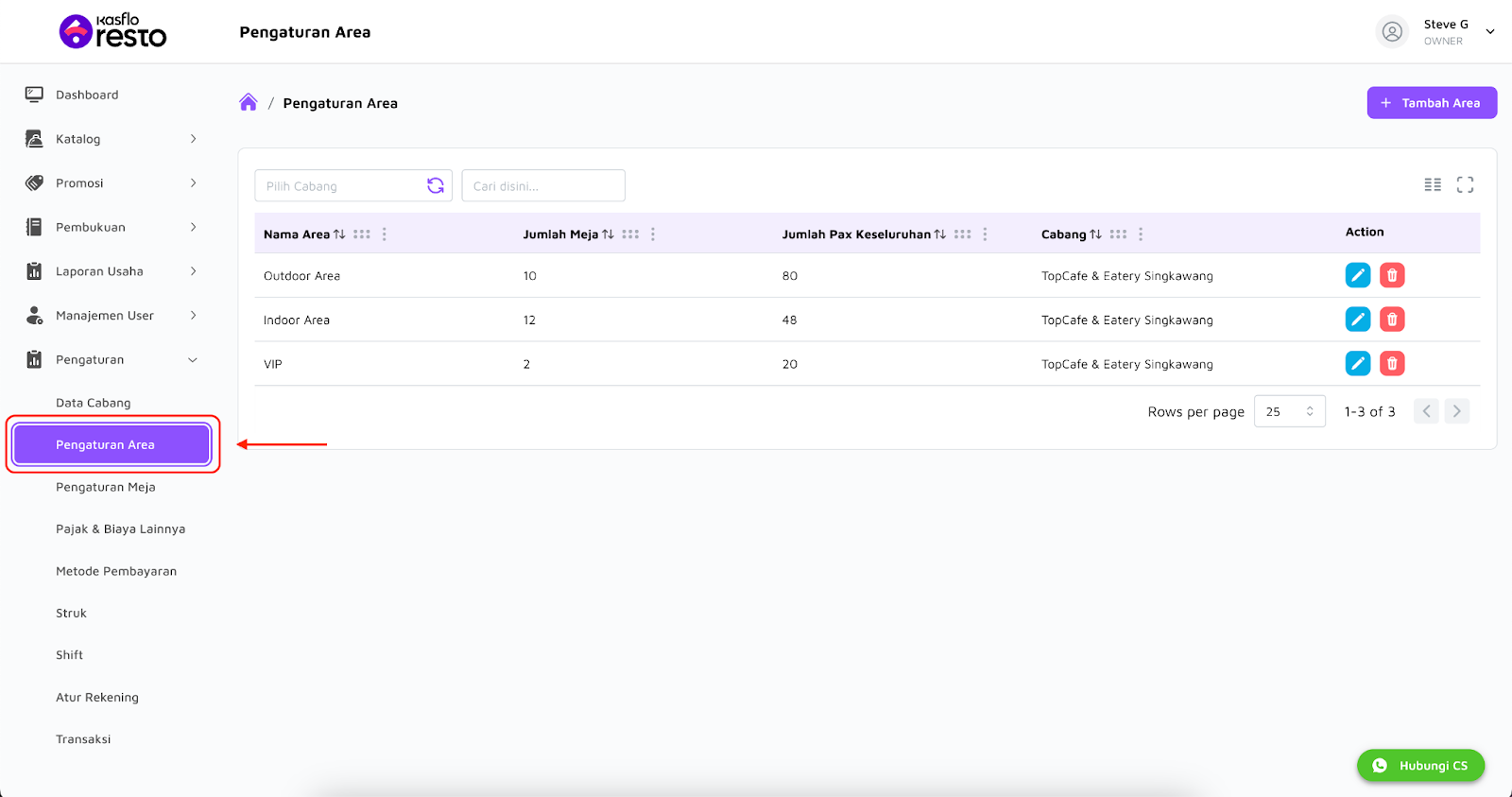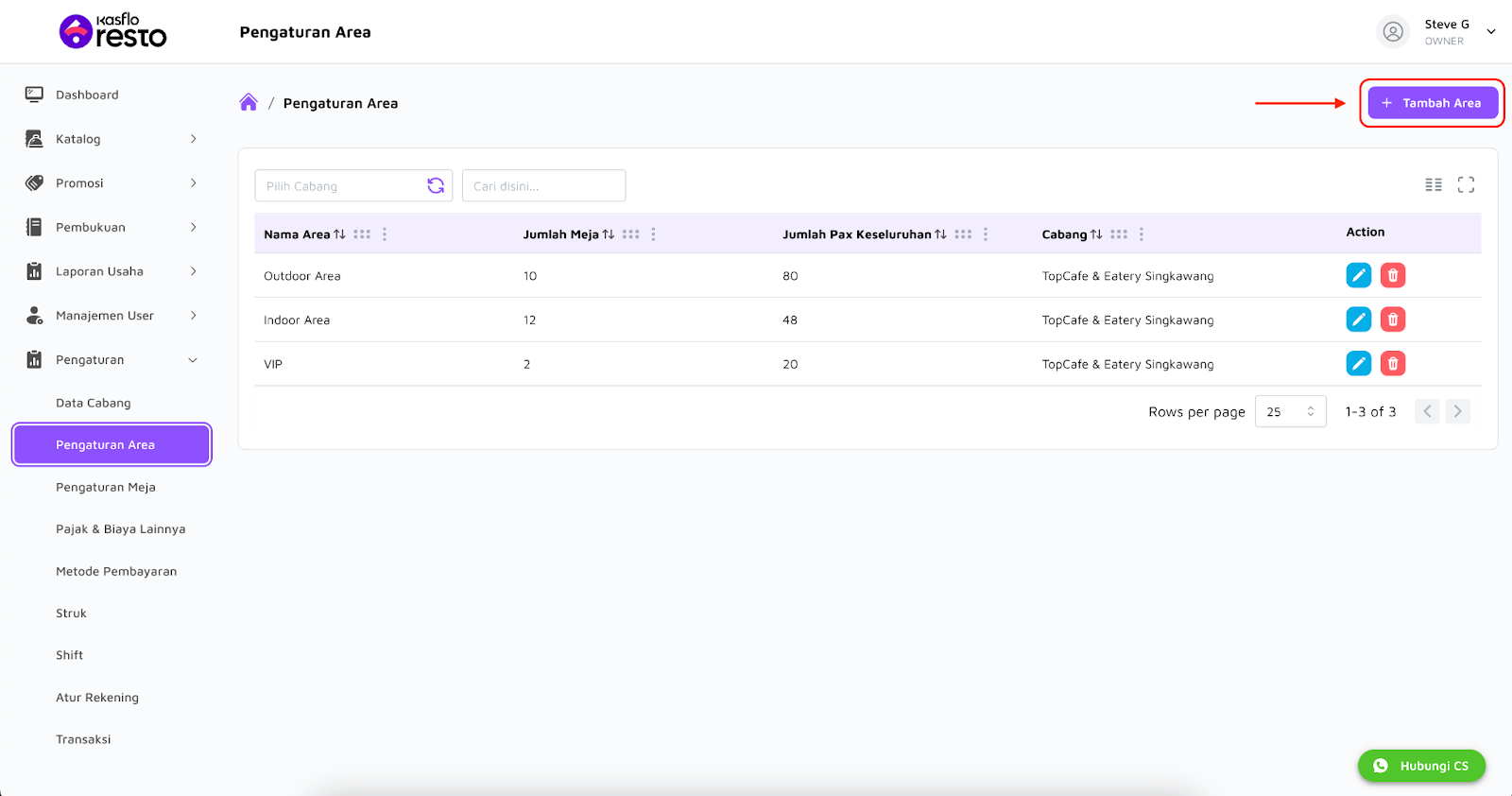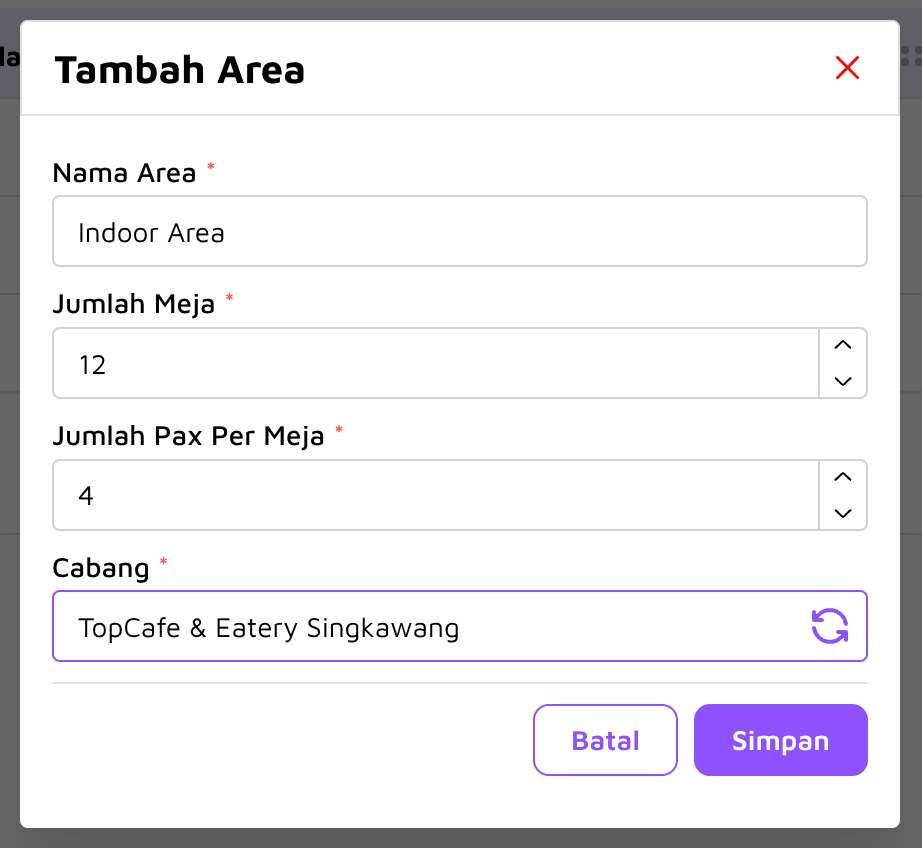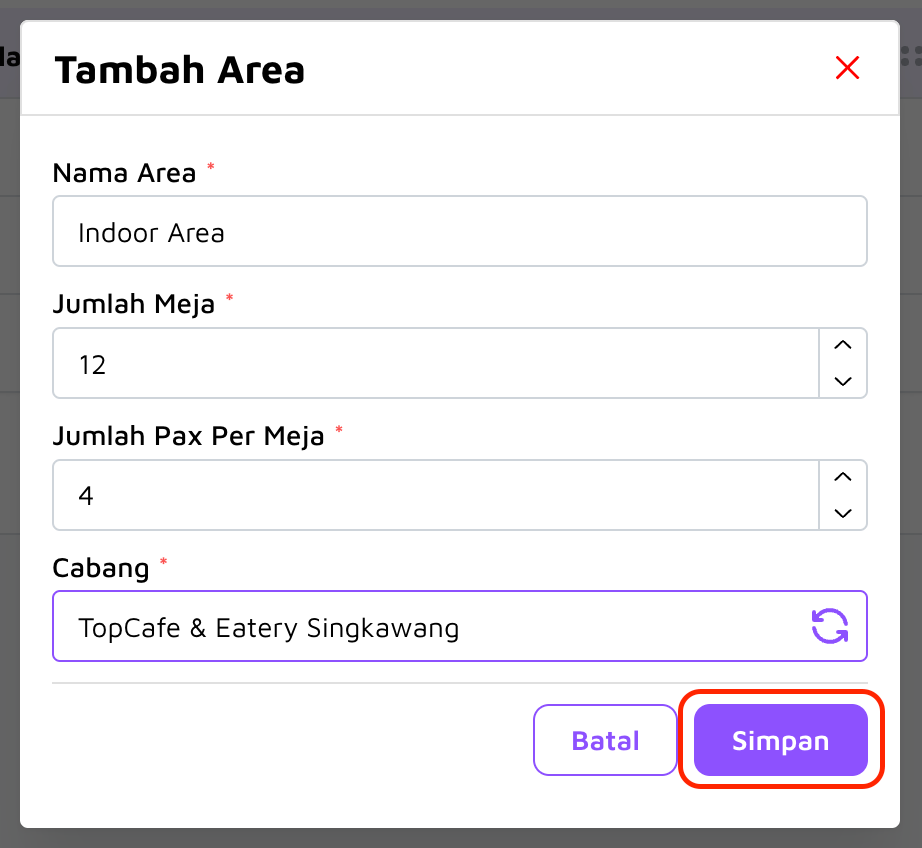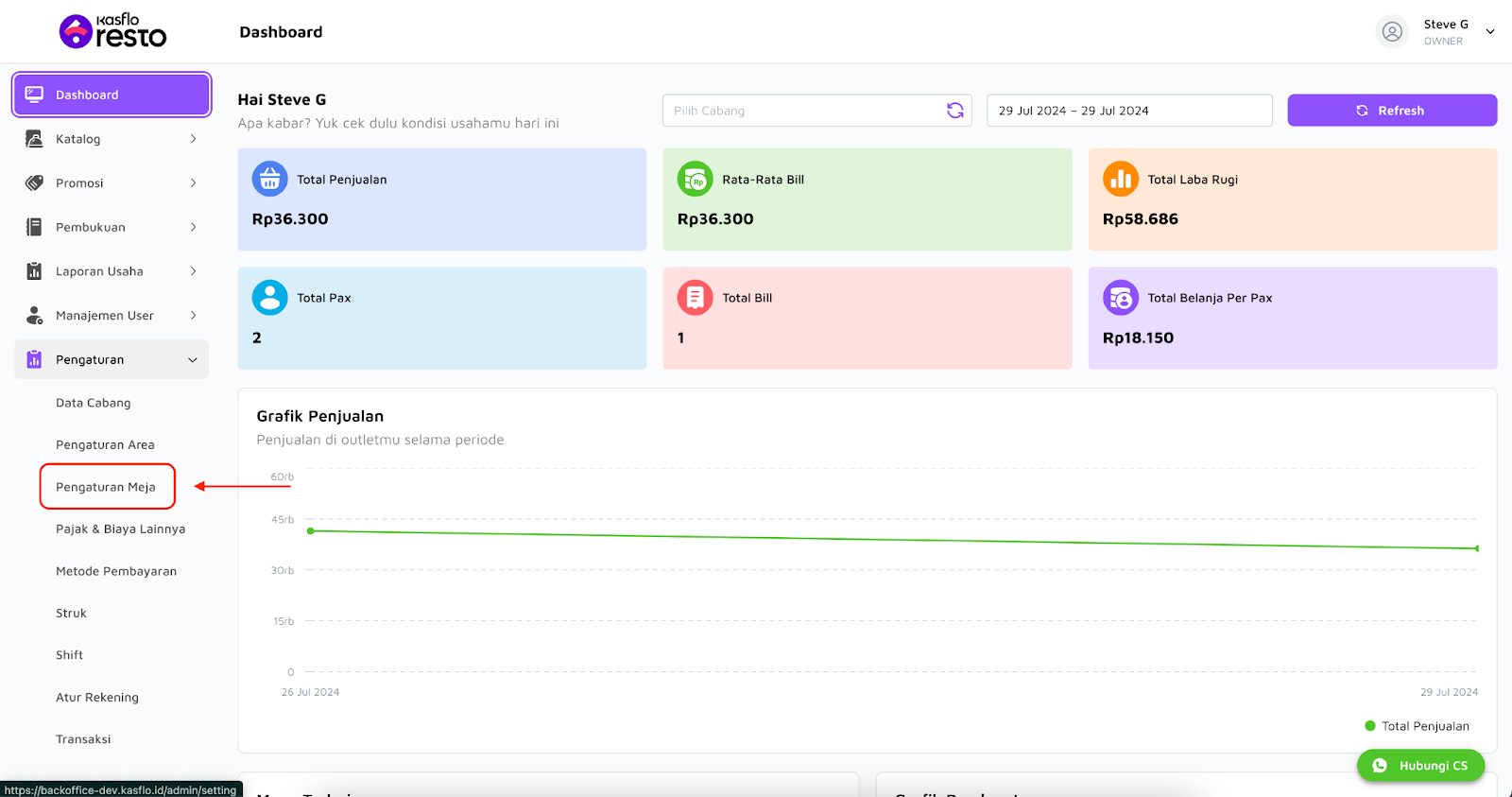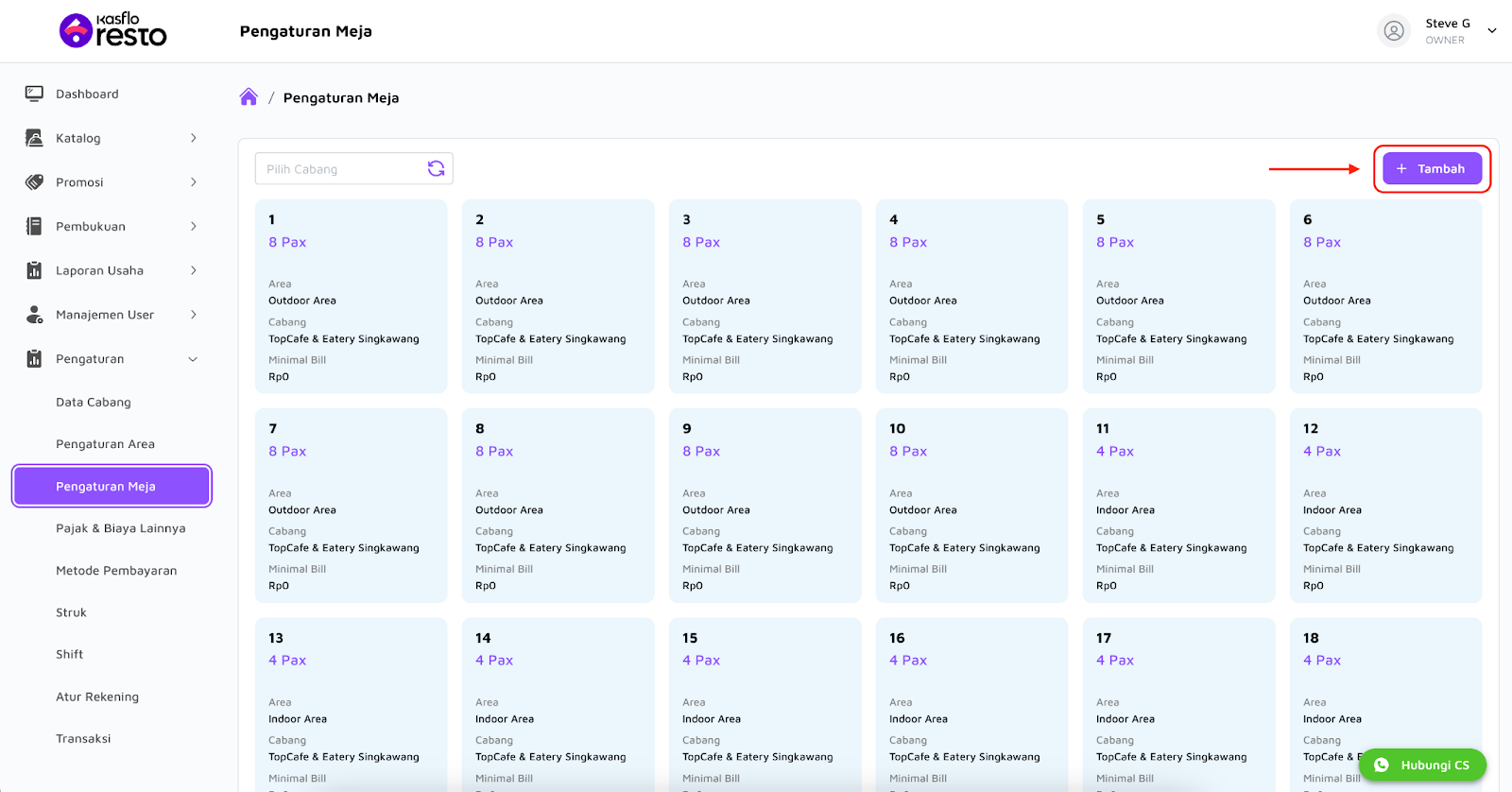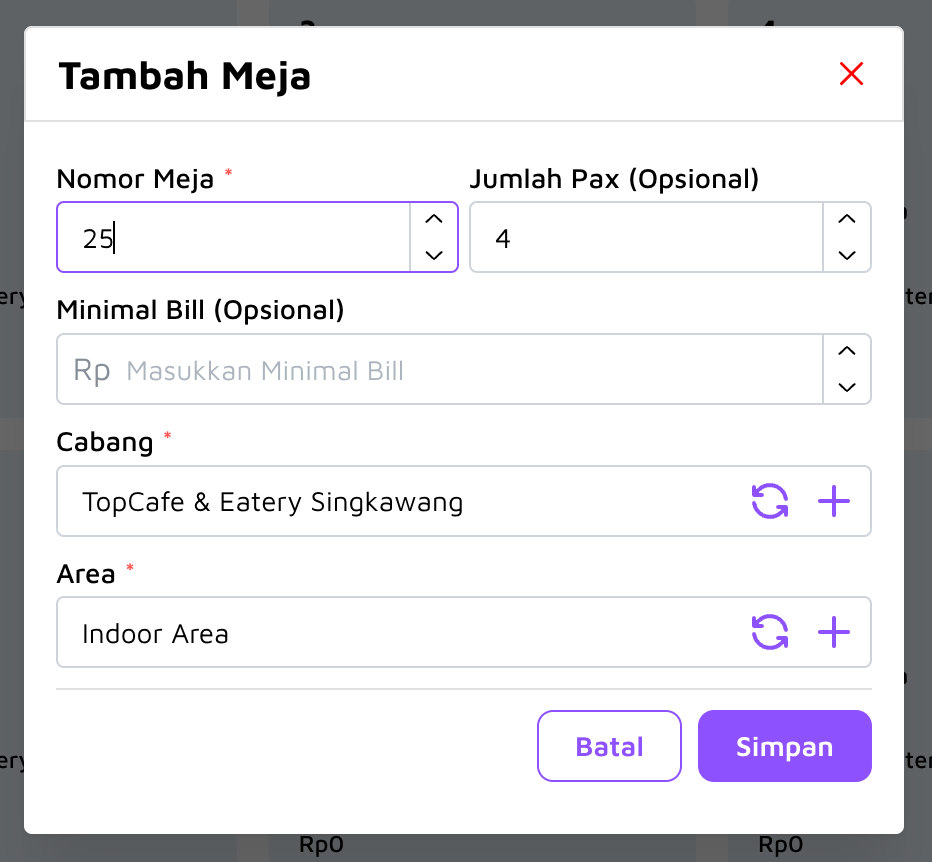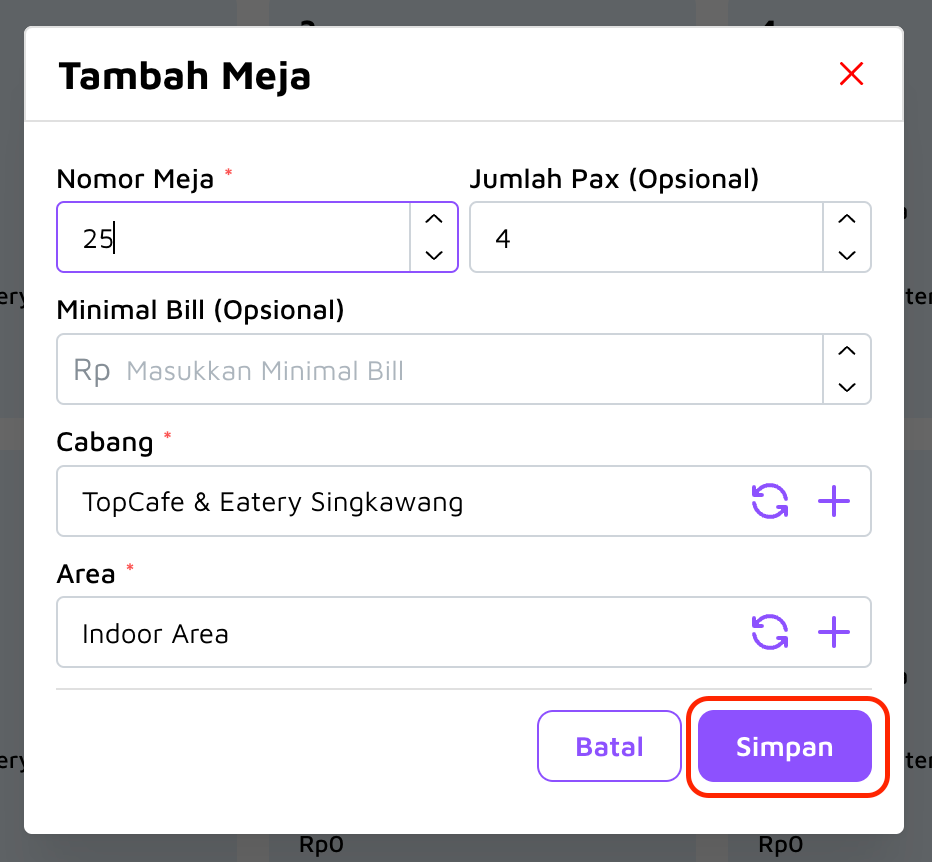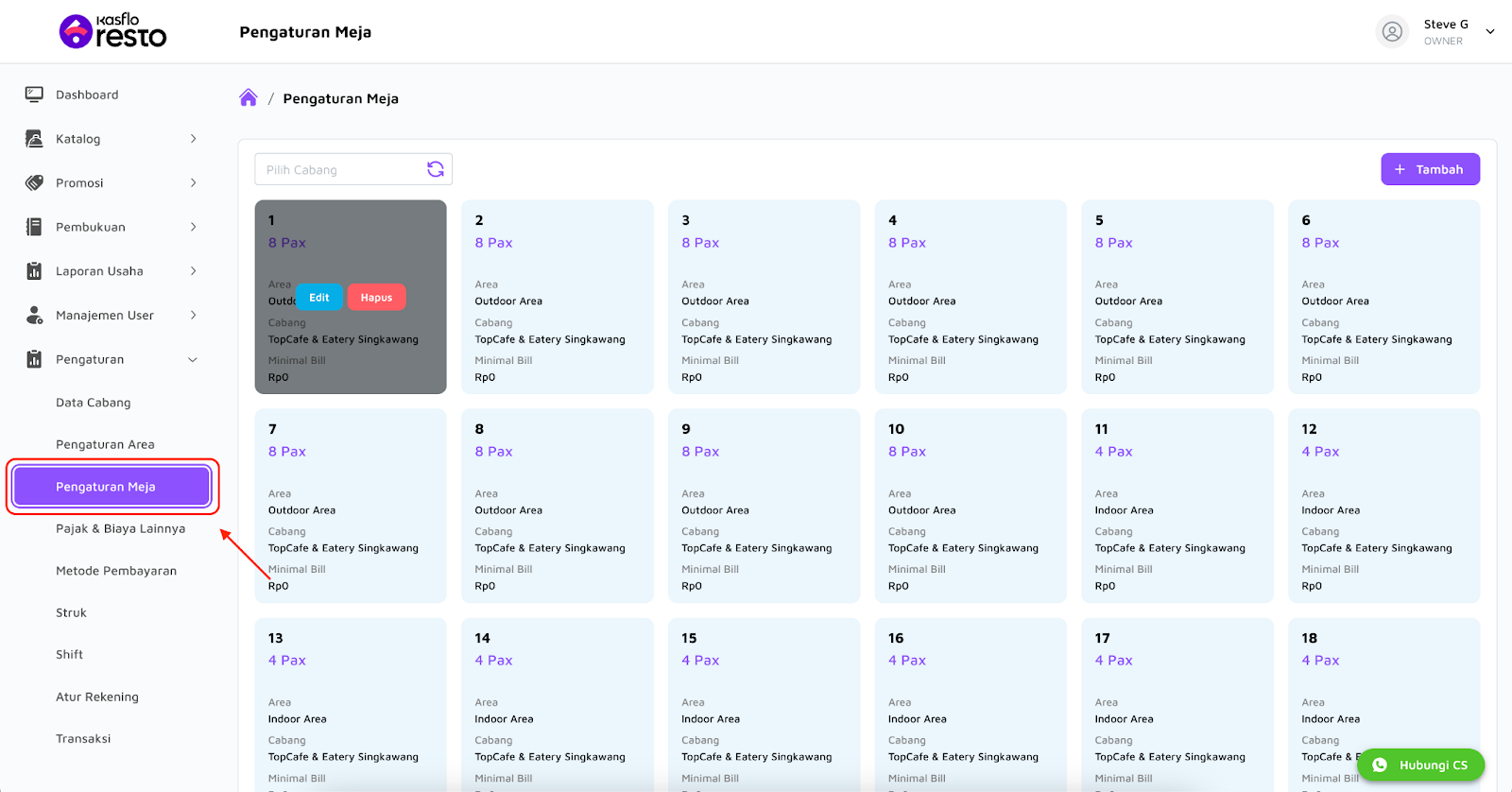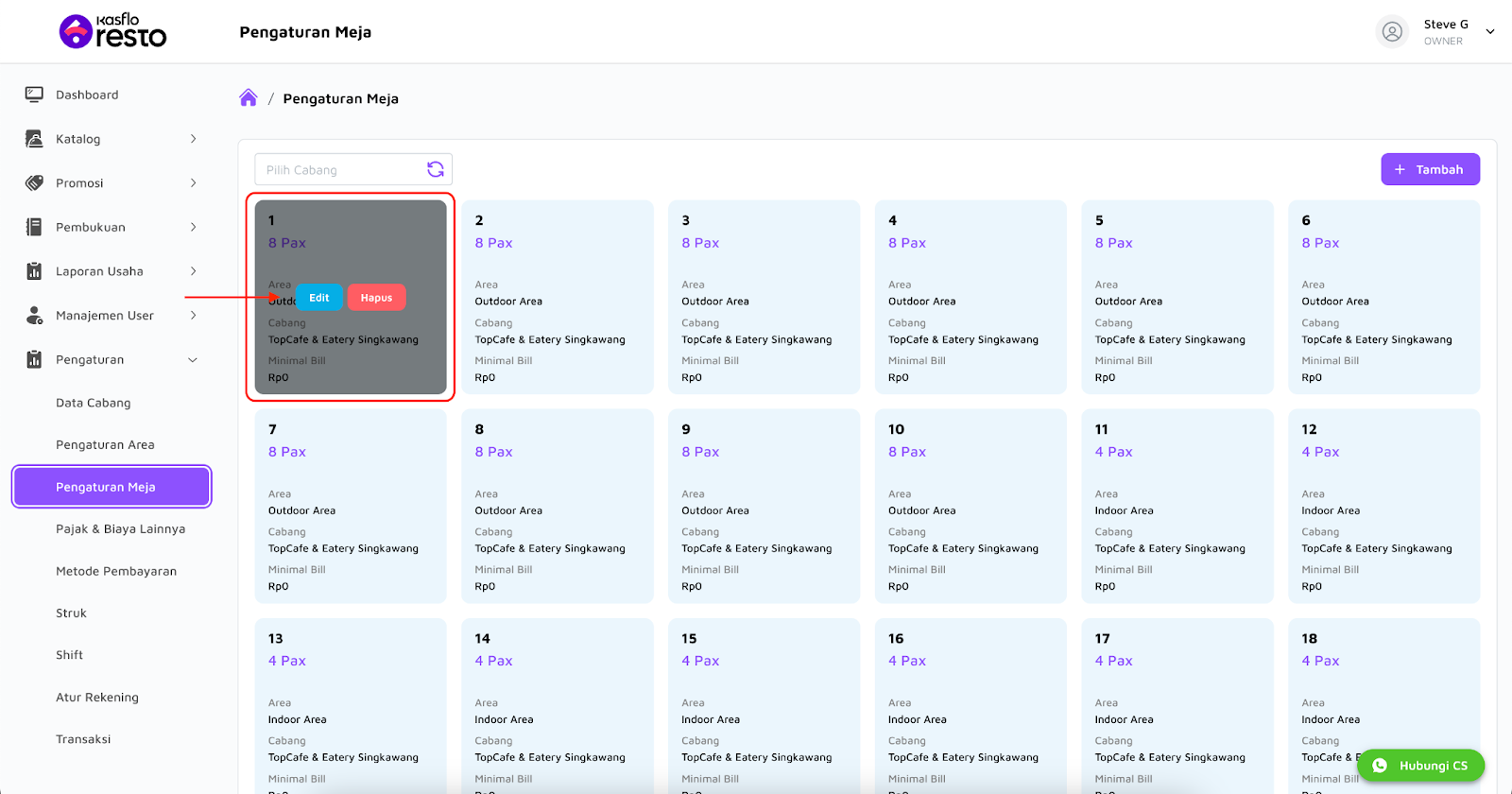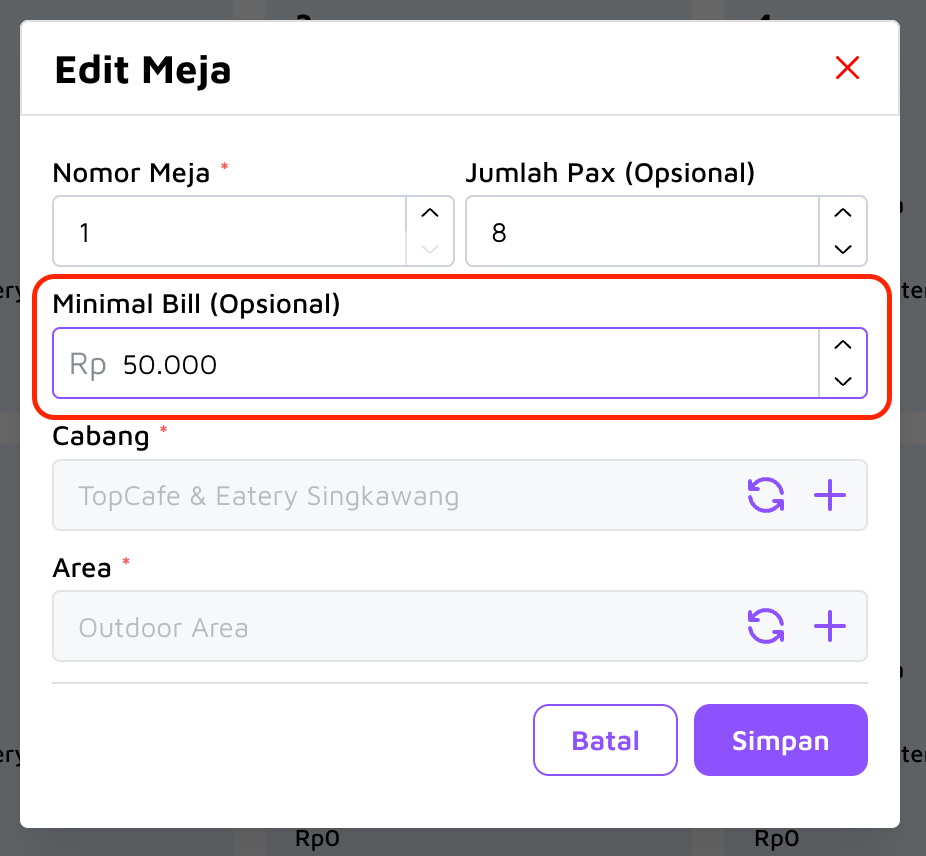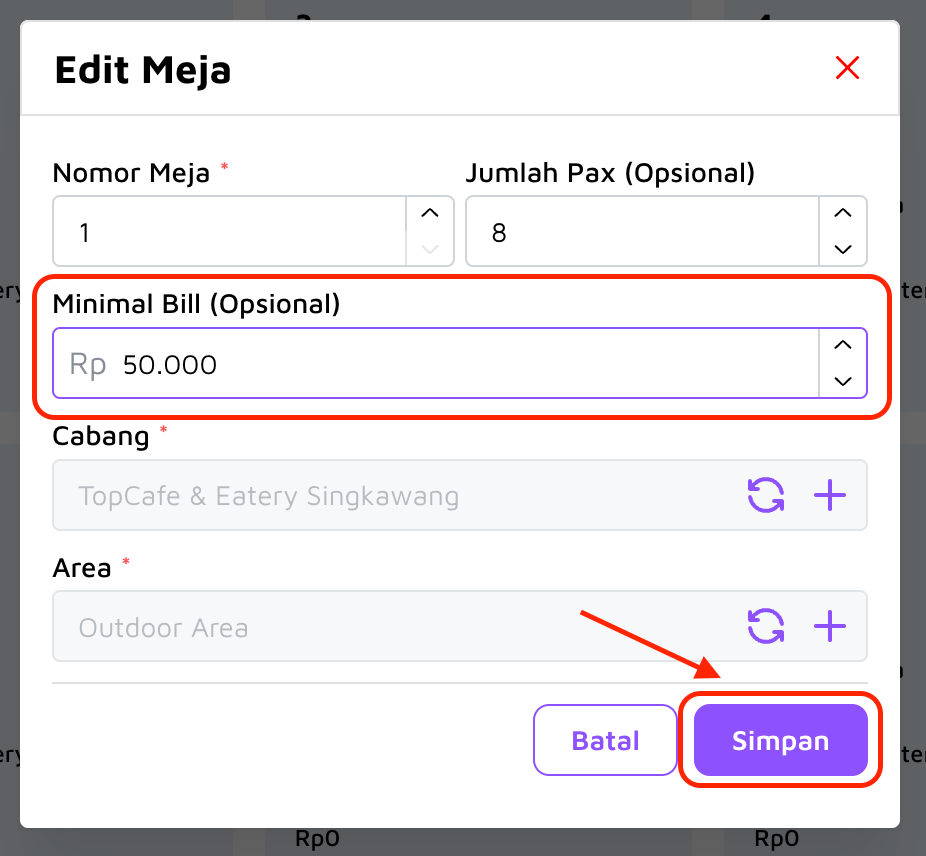Panduan Penggunaan Kasflo
Kelola Manajemen Cabang
Cara Menambah Data Cabang
Cara Mengatur Area Meja (Indoor & Outdoor)
1 Masuk ke halaman Back Office Kasflo Resto, lihat di bagian kiri lalu pilih “Pengaturan” Klik “Pengaturan Area”
2 Klik “Tambah Area” di sebelah kanan atas
3 Masukan nama area, jumlah meja, jumlah pax per meja dan cabang, jika sudah klik “Simpan”
4 Hasil yang sudah kamu atur akan otomatis muncul di Aplikasi POS Kasflo Resto.
Cara Mengatur Meja
Fitur ini bisa digunakan jika di resto/cafe ada tambahan jumlah meja di area tertentu. Selain itu kamu bisa mengatur minimal order di meja tertentu atau ingin menambah jumlah pax per meja. Berikut panduan yang bisa kamu ikuti:
Menambah Jumlah Meja
1 Masuk ke halaman Back Office Kasflo, lihat di bagian kiri lalu pilih “Pengaturan” Klik “Pengaturan Meja”
2 Klik “Tambah” di sebelah kanan atas
3 Masukkan nomor meja yang belum digunakan, jumlah pax, minimal pembelian (opsional) dan cabang
4 Jika sudah klik “Simpan”, maka tambahan meja akan otomatis muncul di Aplikasi POS Kasflo Resto
Mengatur Minimal Order Di Meja Tertentu
1 Masuk ke halaman Pengaturan Back Office Kasflo Resto, klik “Pengaturan Meja”
2 Klik “Pengaturan Meja”, pilih meja yang ingin kamu atur, lalu pilih “Edit”
3 Masukan minimal pembelian yang ingin kamu masukan
4 Jika sudah klik “Simpan”, maka tambahan meja akan otomatis muncul di Aplikasi POS Kasflo Resto